Linuxにおける最も基本的なファイル操作コマンドのひとつがlsコマンドです。
「どのファイルがあるの?」
「どんな順番で並んでるの?」
「隠しファイルも表示したい」
――そんなときに必ず使うのがこのコマンド。
一見シンプルに見えますが、lsには多彩なオプションがあり、初心者から上級者まで必須のツールです。
この記事では、lsコマンドの基本的な使い方から、意外と知られていない便利なオプションまでをわかりやすく解説します。
lsコマンドとは?
lsは「list segments」または「list directory contents」の略で、ファイルやディレクトリの一覧を表示するコマンドです。
LinuxやUNIX系のシステムでは、ファイルの存在確認、パーミッション確認、整理などで頻繁に使われます。
最も頻繁に使用されるコマンドの一つであり、Linuxを学ぶ上で最初に覚えるべきコマンドと言っても過言ではありません。
基本的な使い方

最もシンプルな使い方はこちら:
lsこれで現在のディレクトリ内のファイルとフォルダの名前が一覧表示されます。通常は隠しファイル(ドットで始まるファイル)は表示されません。
特定のパスを指定することもできます:
ls /home/user/Documents複数のディレクトリを一度に指定することも可能です:
ls /etc /var /homeワイルドカードを使用してパターンマッチングもできます:
ls *.txt # 拡張子が .txt のファイルを表示ls document* # "document" で始まるファイルを表示よく使うオプション一覧
| オプション | 説明 |
|---|---|
-l | 詳細表示(long format)- 権限、所有者、サイズなどを表示 |
-a | 隠しファイルも表示(all files) |
-h | サイズを人間に読みやすく表示(human-readable) |
-R | 再帰的にサブディレクトリも表示(recursive) |
-t | 更新時間で並び替え(time) |
-r | 逆順で表示(reverse) |
-F | ファイルタイプを記号で表示(/ はディレクトリ、* は実行可能ファイル) |
-d | ディレクトリ自体の情報を表示(中身ではなく) |
-S | ファイルサイズ順に並べ替え(size) |
これらのオプションは組み合わせて使用することができます:
ls -lha # 詳細表示 + 隠しファイル表示 + 人間が読みやすいサイズ表示隠しファイルや詳細情報の表示方法

隠しファイルの表示
Linuxでは、.(ドット)で始まるファイルは隠しファイルです。
これらは通常、設定ファイルなどに使われます。
ls -aで表示できます。例えば .bash_history や .config などが見えるようになります。
詳細情報の表示
詳細情報(パーミッション、所有者、サイズなど)を見たい場合は:
ls -l出力例:
-rw-r--r-- 1 user group 2048 May 15 14:30 document.txt
drwxr-xr-x 2 user group 4096 May 10 09:15 pictures左側の文字列はファイルの種類と権限を表します:
- 最初の文字:
-はファイル、dはディレクトリ、lはシンボリックリンク - 残りの9文字:所有者、グループ、その他のユーザーに対する読み取り(
r)、書き込み(w)、実行(x)権限
両方組み合わせて:
ls -la
これは初心者からベテランまで、最も頻繁に使うコマンド組み合わせの一つです。
色や並び順を変更するコツ

色付き表示
多くのディストリビューションではデフォルトで有効になっていますが、明示的に指定する場合:
ls --color=autoこれにより、ディレクトリは青、実行可能ファイルは緑、通常のファイルは白というように色分けされます。
時間順の並べ替え
更新時間の新しい順に並べる:
ls -lt古いものから順に表示したい場合は、逆順オプション -r を追加:
ls -ltrこれは、ログファイルの確認や最近変更されたファイルを見つける際に非常に便利です。
サイズ順の並べ替え
大きいファイルから順に表示:
ls -lS小さいファイルから順に表示:
ls -lSrこれにより、ディスク容量の使用状況を確認したり、大きなファイルをすぐに特定したりできます。
lsコマンドの応用テクニック
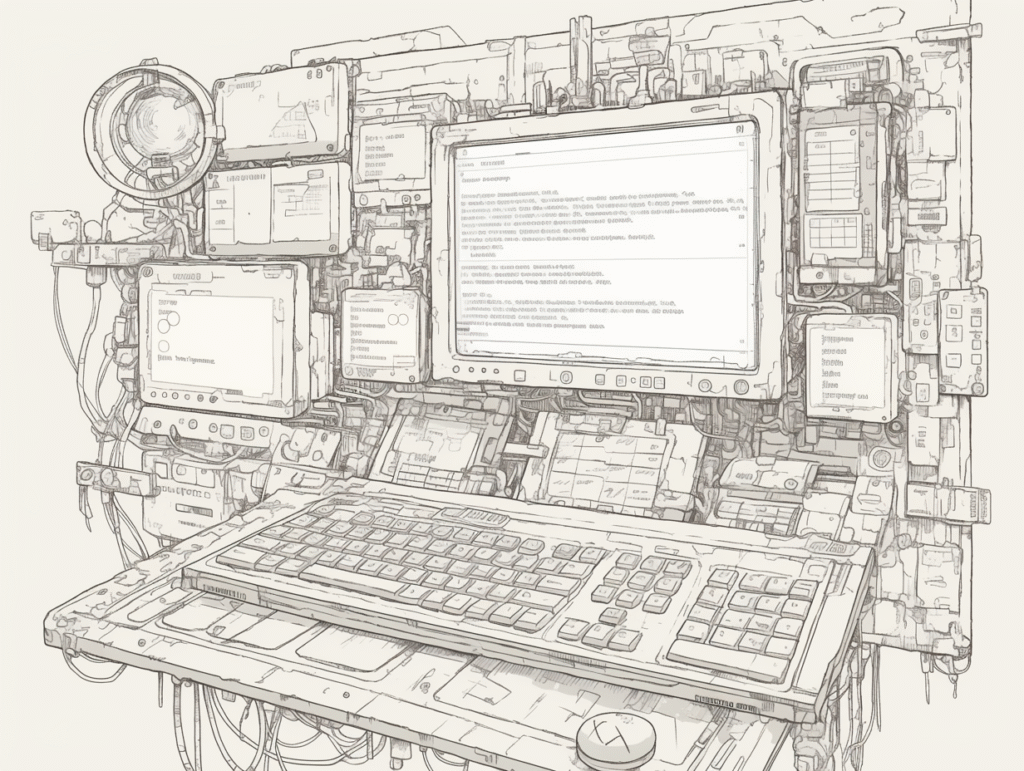
ファイル名だけを抽出
ls -1(1は数字の「イチ」。1行に1ファイルずつ表示)
これはスクリプト内でファイル名を処理する際に特に便利です。
grepとの組み合わせ
特定のパターンに一致するファイルだけを表示:
ls | grep ".txt"→ .txtが付くファイルだけ表示されます。
ファイルの総数をカウント
ls | wc -lこれで現在のディレクトリ内のファイルとディレクトリの数を表示できます。
隠しファイルも含める場合は:
ls -a | wc -lただし、. と ..(カレントディレクトリと親ディレクトリ)も含まれるため、実際の数は表示された数から2を引く必要があります。
特定の種類のファイルだけを検索
例えば、画像ファイルだけを見たい場合:
ls -l *.{jpg,png,gif}これは、jpg、png、gifファイルを一覧表示します。
最近変更されたファイルを探す
過去24時間以内に変更されたファイルを表示:
find . -type f -mtime -1 | xargs ls -llsでよくあるエラーとその対処法
| エラー例 | 対処方法 |
|---|---|
ls: cannot access 'abc': No such file or directory | ファイル名やパスが間違っていないか確認する。スペースや全角文字に注意。 |
ls: permission denied | 権限不足。sudoを使う、またはパーミッションを変更する。 |
| ファイル名が文字化けする | 環境の文字コード設定を確認。LANG環境変数の設定を確認または変更する。 |
エイリアスの活用
よく使うオプションの組み合わせはエイリアスとして設定しておくと便利です:
# ~/.bashrc や ~/.zshrc に追加
alias ll='ls -la'
alias lt='ls -ltr'設定後は source ~/.bashrc などで反映させれば、llと入力するだけでls -laが実行されます。
まとめ
lsコマンドは、Linuxを使うすべてのユーザーにとっての「最初の一歩」です。
基本の使い方からオプション、応用テクニックまでを押さえておくことで、ファイル操作の効率やスピードが劇的に向上します。
覚えておきたい基本的な組み合わせ
| コマンド | 用途 |
|---|---|
ls -la | 隠しファイルを含む詳細リスト |
ls -ltr | 更新日時の古い順に詳細表示 |
ls -lh | 読みやすいサイズ表示 |
ls -laS | サイズの大きい順に表示 |
まずはよく使う「ls -la」から始めて、少しずつ使いこなしていきましょう。
ログやスクリプトに組み込むことで、より実用的なLinux操作が可能になります。
普段何気なく使っているlsコマンドですが、適切なオプションを知ることで、ファイル管理の効率が格段に上がります。
この記事で紹介した様々なオプションを試して、自分のワークフローに最適な使い方を見つけてください。








コメント